Pliki a tablice. Część 1
Opisywany materiał bazuje na wiadomościach podanych w temacie Okna dialogu zapisu i odczytu plików (https://www.afizyka.pl/informatyka-zapis-odczyt-plikow). W aplikacjach desktopowych pracę z plikami ułatwia okno dialogowe zapisu lub odczytu plików. W Visual Studio są to kontrolki SaveFileDialog i OpenFileDialog. Aby rozpocząć pracę z plikami należy zainicjować przestrzeń nazw System.IO.
Zmienna plikowa
W aplikacjach, które pracują z plikami przy zapisie lub odczycie należy zdefiniować zmienną reprezentującą plik w postaci strumienia danych.
W przypadku zapisu pliku jest to deklaracja o postaci
Wskazówka:
StreamWriter plik;
plik = new StreamWriter(sciezka-nazwa-pliku,false);
StreamWriter jest klasą, którą można wywołać z różnymi konfiguracjami konstruktora (więcej pod linkiem zobacz)
W przypadku odczytu danych do pliku jest to deklaracja o postaci
Wskazówka:
StreamReader plik;
plik = new StreamReader(sciezka-nazwa-pliku);
StreamReader podobnie jak w/w jest klasą, którą można wywołać w różnych konfiguracjach (patrz po linkiem zobacz)
Zapis tablic do pliku
Na przykładzie prostej aplikacji desktopowej prześledzimy mechanizm zapisu dwóch losowych tablic i jednej tablicy dwuwymiarowej. Tablice jednowymiarowe zapiszemy w wierszach, a dwuwymiarową w kolumnach. Przyjmujemy, że separatorem kolejnych wartości liczbowych będzie spacja.
Poniższa ilustracja pokazuje jak ma wyglądać plik wynikowy
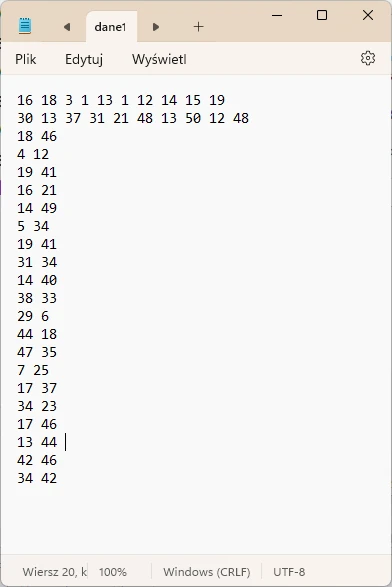
Otrzymanie zapisu takiego pliku nie sprawia większych trudności. Dużo trudniej jest odczytać dane i zapisać je do tablic. Dzieje się tak, że w pliku nie podano informacji o rozmiarze tablic. Chcąc wykorzystać tablice statyczne trzeba znać ich rozmiar. Z tak podanych danych można rozmiar ustalić metodami pośrednimi. Ale o tym poniżej
Proponowany układ komponentów
W tworzonej aplikacji zastosujemy kontrolki: MenuStrip, StatusStrip, OpenFileDialog, SaveFileDialog, GroupBox, Button, Label i TextBox. Wybór opcji zadań zrealizujemy przez wykorzystani menu zapisanego w kontrolce MenuStrip. Ułożenie i zawartość kontrolek wykonaj według własnego pomysłu. Poniżej zalążek tworzonej formatki aplikacji.
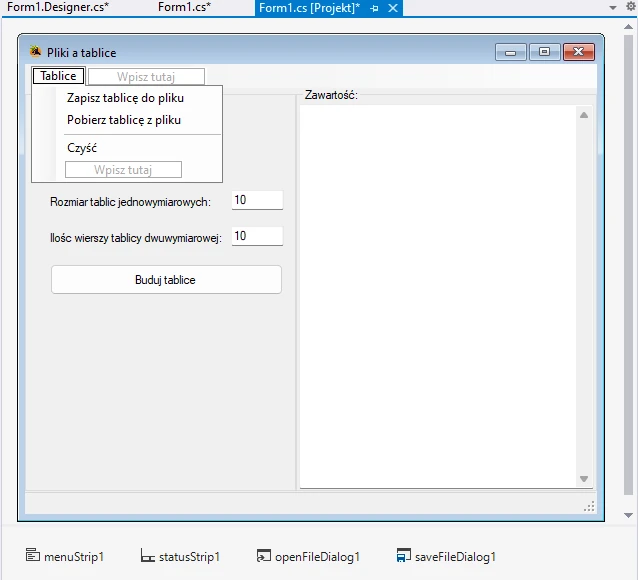
Tworzenie tablic
Budowanie tablic dla potrzeb tego projektu zrealizujemy przy pomocy funkcji o dwóch argumentach (rozmiar tablicy lub ilość wierszy, zakres losowych wartości). Funkcje będą zwracać utworzoną tablicę jedno lub dwuwymiarową.
Wskazówka:
Random los = new Random();
int[] BudujTablice(int w, int zakresLosowan)
{
int[] t = new int[w];
for (int i = 0; i < t.GetLength(0); i++) t[i] = los.Next(zakresLosowan) + 1;
return t;
}
//przeciążenie powyższej funkcji
int[,] BudujTablice(int w,int k, int zakresLosowan)
{
int[,] t = new int[w, k];
for (int i = 0; i < t.GetLength(0); i++)
for (int j = 0; j < t.GetLength(1); j++)
t[i, j] = los.Next(zakresLosowan) + 1;
return t;
}
Zbudowane tablice pokażemy w kontrolce TextBox przy wykorzystaniu poniższych funkcji
Wskazówka:
void PokazTablice(int[] t,TextBox tb,string naglowek)
{
tb.AppendText(naglowek + Environment.NewLine);
String s = "";
for (int i = 0; i < t.GetLength(0); i++)
s += String.Format("{0} ", t[i]);
tb.AppendText(s + Environment.NewLine);
}
//przeciążenie powyższej funkcji
void PokazTablice(int[,] t, TextBox tb, string naglowek)
{
tb.AppendText(naglowek + Environment.NewLine);
for (int i = 0; i < t.GetLength(0); i++)
{
String s = "";
for (int j = 0; j < t.GetLength(1); j++)
s += String.Format("{0} ", t[i, j]);
tb.AppendText(s + Environment.NewLine);
}
}
Utworzone funkcje wywołamy w zdarzeniu Click kontrolki Button
Wskazówka:
private void button1_Click(object sender, EventArgs e)
{
int n = Convert.ToInt32(textBox1.Text);
tab1 = BudujTablice(n, 20);
tab2 = BudujTablice(n, 50);
n = Convert.ToInt32(textBox2.Text);
tab2D = BudujTablice(n, 2, 50);
PokazTablice(tab1, textBox3, "tablica tab1:");
PokazTablice(tab2, textBox3, "tablica tab2:");
PokazTablice(tab2D, textBox3, "tablica dwuwymiarowa tab2D:");
}
Wynik działania przedstawia poniższa ilustracja
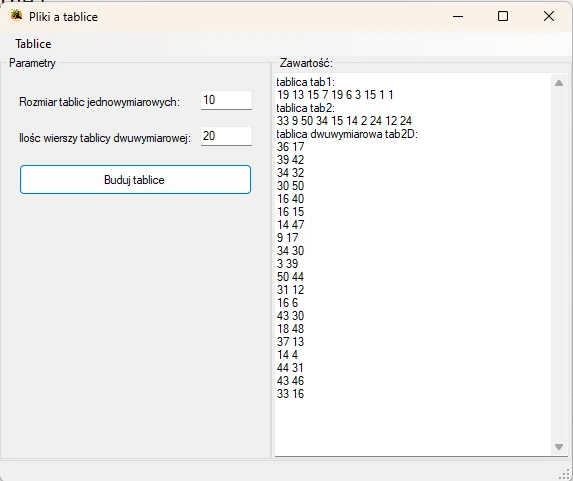
Zapis tablic do pliku
Zapis utworzonych tablic zrealizujemy w zwykłym pliku tekstowym według wcześniej podanych warunków. Funkcję zapisującą tablice do pliku wywołamy z menu aplikacji. Poniżej spodziewany efekt podglądu zapisanego pliku z utworzonymi tablicami.
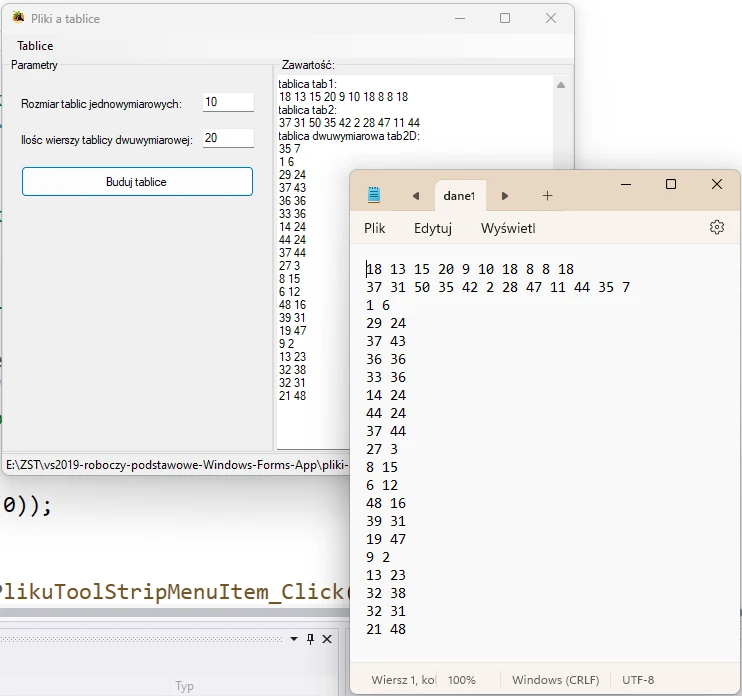
Funkcje zapisu tablic do pliku utworzymy na podstawie funkcji przeciążeniowej, w których parametrami będzie strumień zapisu pliku i tablica jedno lub dwuwymiarowa. Metoda Write() i metoda WriteLine() różni się tym, że druga metoda po zapisie przechodzi do nowej linii w pliku
Wskazówka:
void ZapiszTabliceDoPliku(StreamWriter p,int[] t)
{
int i = 0;
//zmienna p to strumień klasy plik
do
{
p.Write(String.Format("{0} ", t[i]));
i++;
} while (i < t.GetLength(0));
}
//przeciążenie powyższej funkcji
void ZapiszTabliceDoPliku(StreamWriter p, int[,] t)
{
int i = 0;
//zmienna p to strumień klasy plik
do
{
//zapamietaj jeden wiersz tablicy dwuwymiarowej
string s = "";
for(int j=0;j<t.GetLength(1);j++)
s+=String.Format("{0} ", t[i,j]);
//zapisz i przejdź do nowego wiersza
p.WriteLine(s);
i++;
} while (i < t.GetLength(0));
}
Wywołanie powyższych funkcji wykonamy poprzez okno dialogowe zapisu danych do pliku. Zaś wywołanie okna zapisu zrealizujemy w metodzie Click kontrolki MenuStrip
Wskazówka:
private void zapiszTabliceDoPlikuToolStripMenuItem_Click(object sender, EventArgs e)
{
//ustaw filtr plików
saveFileDialog1.Filter = "Pliki tekstowe .txt|*.txt|Wszystkie pliki *.*|*.*";
//ustaw tytuł okna zapisu dialogowego
saveFileDialog1.Title = "Zapisz zawartość";
//narzuć filtr podstawowy
saveFileDialog1.DefaultExt = "txt";
if (saveFileDialog1.ShowDialog() == DialogResult.OK)
{
//false- nadpisze plik jak istnieje
//true- dopisze do pliku jak istnieje
StreamWriter plik = new StreamWriter(saveFileDialog1.FileName, false);
ZapiszTabliceDoPliku(plik, tab1);
plik.Write(Environment.NewLine);
ZapiszTabliceDoPliku(plik, tab2);
plik.Write(Environment.NewLine);
ZapiszTabliceDoPliku(plik, tab2D);
plik.Close();
toolStripStatusLabel1.Text = saveFileDialog1.FileName;
}
}
Odczyt tablic o nieznanym rozmiarze z danych zapisanych w pliku
Znając sposób zapisania danych w pliku zbudujemy tablice. Dwie będą jednowymiarowe a trzecia dwuwymiarowa. Wiemy, ze znak spacji jest separatorem wartości liczbowych. Stosując metodę String.Split podzielimy odczytane linie tekstowe pliku na mniejsze ciągi. Poniższa instrukcja realizuje taką tablicę ciągów. Argument funkcji Split jest znak separatora (tu spacja)
Wskazówka:
string[]s=linia.Split(' ');
Na podstawie otrzymanej tablicy łańcuchów ciągów ustalimy rozmiar tworzonych tablic
Wskazówka:
int[] BudujTabliceZLinii(string linia)
{
string[]s=linia.Split(' ');
//odejmij 1 bo ostatni znak to spacja
int[] t = new int[s.Length-1];
for (int j = 0; j < t.GetLength(0); j++)
t[j] = Convert.ToInt32(s[j]);
return t;
}
//przeciążenie powyższej funkcji
int[,] BudujTabliceZLinii(string linia1,string linia2)
{
string[] kolumna1 = linia1.Split(' ');
string[] kolumna2 = linia2.Split(' ');
//odejmij 1 bo ostatni znak to spacja
int[,] t = new int[kolumna1.Length - 1,2];
for (int j = 0; j < t.GetLength(0); j++)
{
t[j, 0] = Convert.ToInt32(kolumna1[j]);
t[j, 1] = Convert.ToInt32(kolumna2[j]);
}
return t;
}
Odczyt pliku danych zrealizujemy w zdarzeniu Click kolejnej opcji menu
Wskazówka:
private void pobierzTablicęZPlikuToolStripMenuItem_Click(object sender, EventArgs e)
{
//ustaw filtr plików
openFileDialog1.Filter = "Pliki tekstowe .txt|*.txt|Wszystkie pliki *.*|*.*";
//ustaw tytuł okna zapisu dialogowego
openFileDialog1.Title = "Otwórz plik";
//narzuć filtr podstawowy
openFileDialog1.DefaultExt = "txt";
if (openFileDialog1.ShowDialog() == DialogResult.OK)
{
//buduj tablice z odczytanych linii pliku tekstowego
StreamReader plik = new StreamReader(openFileDialog1.FileName);
string linia="",s1="",s2="";
int i = 0;
while ((linia = plik.ReadLine()) != null)
{
if (i == 0) {
tab1 = BudujTabliceZLinii(linia);
PokazTablice(tab1, textBox3, "tablica tab1 odczytana z pliku:");
}
if (i == 1)
{
tab2 = BudujTabliceZLinii(linia);
PokazTablice(tab2, textBox3, "tablica tab2 odczytana z pliku:");
}
//tablicę dwuwymiarową zapisaną w kolejnych wierszach bez podania
//poczatkowego rozmiaru zbudujemy posrednio z łancuchów znaków czytanych
//linia po linii
if (i > 1)
{
string[] s = linia.Split(' ');
s1+= s[0]+" ";
s2+= s[1]+" ";
}
i++;
}
plik.Close();
//odczytałeś wszystkie linie to zbuduj tablicę dwuwymiarową
tab2D=BudujTabliceZLinii(s1, s2);
PokazTablice(tab2D, textBox3, "tablica dwuwymiarowa tab2D odczytana z pliku:");
toolStripStatusLabel1.Text = openFileDialog1.FileName;
}
}
Metoda odczytu danych nie jest już tak oczywista. Dużo łatwiej pracuje się z plikami, które zawierają informację o rozmiarze przechowywanej tablicy. Taka informacja jest namiastką pliku zdefiniowanego.
Wersja na konsolę
Powyższy problem w rozwiązaniu na konsolę wymaga wprowadzenie kilku zmian.
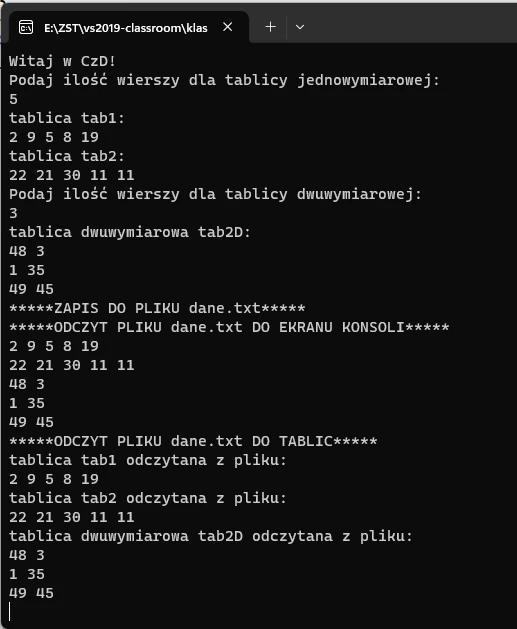
Użyte zmienne i funkcje muszą być statyczne.
Wskazówka:
static int[] tab1, tab2;
static int[,] tab2D;
static Random los = new Random();
Przeciążenie funkcji odbywa się na tych samych zasadach co w rozwiązaniu desktopowym
Wskazówka:
static int[] BudujTablice(int w, int zakresLosowan)
{
int[] t = new int[w];
for (int i = 0; i < t.GetLength(0); i++) t[i] = los.Next(zakresLosowan) + 1;
return t;
}
//przeciążenie powyższej funkcji
static int[,] BudujTablice(int w, int k, int zakresLosowan)
{
int[,] t = new int[w, k];
for (int i = 0; i < t.GetLength(0); i++)
for (int j = 0; j < t.GetLength(1); j++)
t[i, j] = los.Next(zakresLosowan) + 1;
return t;
}
W funkcjach pokazujących zawartość tablic na ekranie konsoli rezygnujemy z argumentu TextBox, ponieważ wyniki są wysyłane na wspólny ekran konsoli. Funkcje po zmianach mają poniższą postać
Wskazówka:
static void PokazTablice(int[] t, string naglowek)
{
Console.WriteLine(naglowek);
String s = "";
for (int i = 0; i < t.GetLength(0); i++)
s += String.Format("{0} ", t[i]);
Console.WriteLine(s);
}
//przeciążenie powyższej funkcji
static void PokazTablice(int[,] t, string naglowek)
{
Console.WriteLine(naglowek);
for (int i = 0; i < t.GetLength(0); i++)
{
String s = "";
for (int j = 0; j < t.GetLength(1); j++)
s += String.Format("{0} ", t[i, j]);
Console.WriteLine(s);
}
}
Podgląd pliku z zapisanymi danymi
W wersji konsolowej nie przewidujemy możliwości zapisania pliku pod dowolną ścieżką lokalizacji. Zakładamy, że plik wynikowy jest zapisywany w tym samym folderze co plik wykonywalny aplikacji. Z poziomu edytora kody można łatwo taki plik podglądnąć. Wybierz jak poniżej
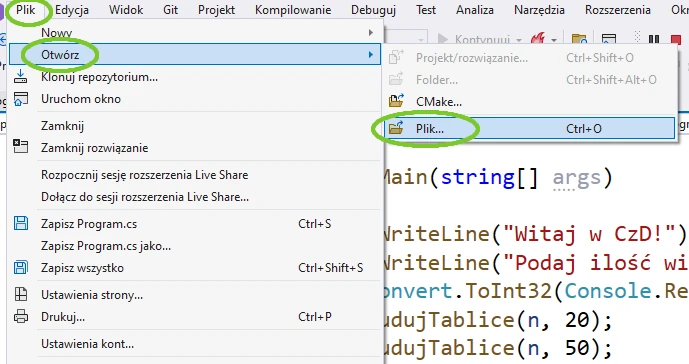
Odszukaj plik w folderze bin/Debug lub bin/Release
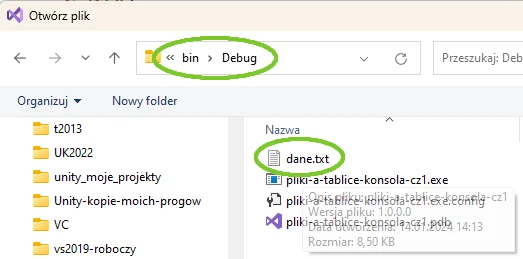
Plik po wczytaniu można porównać z ekranem konsoli
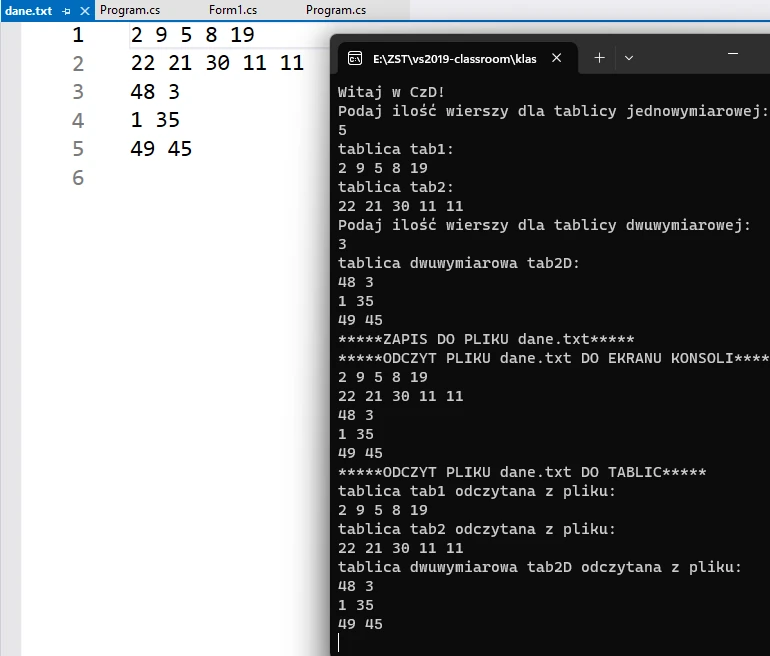
Pełny kod aplikacji konsolowej
Poniżej pełny kod aplikacji konsolowej. Zauważ, że w metodzie Main() nie przewidziano menu wyboru opcji. Kod jest wykonywany linia po linii.
Wskazówka:
using System;
using System.Collections.Generic;
using System.IO;
using System.Linq;
using System.Text;
using System.Threading.Tasks;
namespace pliki_a_tablice_konsola_cz1
{
internal class Program
{
static int[] tab1, tab2;
static int[,] tab2D;
static Random los = new Random();
static int[] BudujTablice(int w, int zakresLosowan)
{
int[] t = new int[w];
for (int i = 0; i < t.GetLength(0); i++) t[i] = los.Next(zakresLosowan) + 1;
return t;
}
//przeciążenie powyższej funkcji
static int[,] BudujTablice(int w, int k, int zakresLosowan)
{
int[,] t = new int[w, k];
for (int i = 0; i < t.GetLength(0); i++)
for (int j = 0; j < t.GetLength(1); j++)
t[i, j] = los.Next(zakresLosowan) + 1;
return t;
}
static void PokazTablice(int[] t, string naglowek)
{
Console.WriteLine(naglowek);
String s = "";
for (int i = 0; i < t.GetLength(0); i++)
s += String.Format("{0} ", t[i]);
Console.WriteLine(s);
}
//przeciążenie powyższej funkcji
static void PokazTablice(int[,] t, string naglowek)
{
Console.WriteLine(naglowek);
for (int i = 0; i < t.GetLength(0); i++)
{
String s = "";
for (int j = 0; j < t.GetLength(1); j++)
s += String.Format("{0} ", t[i, j]);
Console.WriteLine(s);
}
}
static void ZapiszTabliceDoPliku(StreamWriter p, int[] t)
{
int i = 0;
//zmienna p to strumień klasy plik
do
{
p.Write(String.Format("{0} ", t[i]));
i++;
} while (i < t.GetLength(0));
}
//przeciążenie powyższej funkcji
static void ZapiszTabliceDoPliku(StreamWriter p, int[,] t)
{
int i = 0;
//zmienna p to strumień klasy plik
do
{
//zapamietaj jeden wiersz tablicy dwuwymiarowej
string s = "";
for (int j = 0; j < t.GetLength(1); j++)
s += String.Format("{0} ", t[i, j]);
//zapisz i przejdź do nowego wiersza
p.WriteLine(s);
i++;
} while (i < t.GetLength(0));
}
static int[] BudujTabliceZLinii(string linia)
{
string[] s = linia.Split(' ');
//odejmij 1 bo ostatni znak to spacja
int[] t = new int[s.Length - 1];
for (int j = 0; j < t.GetLength(0); j++)
t[j] = Convert.ToInt32(s[j]);
return t;
}
//przeciążenie powyższej funkcji
static int[,] BudujTabliceZLinii(string linia1, string linia2)
{
string[] kolumna1 = linia1.Split(' ');
string[] kolumna2 = linia2.Split(' ');
//odejmij 1 bo ostatni znak to spacja
int[,] t = new int[kolumna1.Length - 1, 2];
for (int j = 0; j < t.GetLength(0); j++)
{
t[j, 0] = Convert.ToInt32(kolumna1[j]);
t[j, 1] = Convert.ToInt32(kolumna2[j]);
}
return t;
}
static void Main(string[] args)
{
Console.WriteLine("Witaj w CzD!");
Console.WriteLine("Podaj ilość wierszy dla tablicy jednowymiarowej: ");
int n= Convert.ToInt32(Console.ReadLine());
tab1 = BudujTablice(n, 20);
tab2 = BudujTablice(n, 50);
PokazTablice(tab1,"tablica tab1:");
PokazTablice(tab2,"tablica tab2:");
Console.WriteLine("Podaj ilość wierszy dla tablicy dwuwymiarowej: ");
n = Convert.ToInt32(Console.ReadLine());
tab2D = BudujTablice(n, 2, 50);
PokazTablice(tab2D,"tablica dwuwymiarowa tab2D:");
Console.WriteLine("*****ZAPIS DO PLIKU dane.txt*****");
//false- nadpisze plik jak istnieje
//true- dopisze do pliku jak istnieje
StreamWriter plik = new StreamWriter("dane.txt", false);
ZapiszTabliceDoPliku(plik, tab1);
plik.Write(Environment.NewLine);
ZapiszTabliceDoPliku(plik, tab2);
plik.Write(Environment.NewLine);
ZapiszTabliceDoPliku(plik, tab2D);
plik.Close();
Console.WriteLine("*****ODCZYT PLIKU dane.txt DO EKRANU KONSOLI*****");
StreamReader plikDoKonsoli = new StreamReader("dane.txt");
//wczytaj plik do ekranu konsoli
Console.Write(plikDoKonsoli.ReadToEnd());
plikDoKonsoli.Close();
Console.WriteLine("*****ODCZYT PLIKU dane.txt DO TABLIC*****");
StreamReader plikDoTablic = new StreamReader("dane.txt");
string linia = "", s1 = "", s2 = "";
int i = 0;
while ((linia = plikDoTablic.ReadLine()) != null)
{
if (i == 0)
{
tab1 = BudujTabliceZLinii(linia);
PokazTablice(tab1, "tablica tab1 odczytana z pliku:");
}
if (i == 1)
{
tab2 = BudujTabliceZLinii(linia);
PokazTablice(tab2, "tablica tab2 odczytana z pliku:");
}
//tablicę dwuwymiarową zapisaną w kolejnych wierszach bez podania
//poczatkowego rozmiaru zbudujemy posrednio z łancuchów znaków czytanych
//linia po linii
if (i > 1)
{
string[] s = linia.Split(' ');
s1 += s[0] + " ";
s2 += s[1] + " ";
}
i++;
}
plikDoTablic.Close();
//odczytałeś wszystkie linie to zbuduj tablicę dwuwymiarową
tab2D = BudujTabliceZLinii(s1, s2);
PokazTablice(tab2D,"tablica dwuwymiarowa tab2D odczytana z pliku:");
Console.ReadKey();
}
}
}
Pełny kod aplikacji desktopowej
Poniżej pełny kod aplikacji
Wskazówka:
using System;
using System.Windows.Forms;
using System.IO;
namespace pliki_a_tablice
{
public partial class Form1 : Form
{
int[] tab1, tab2;
int[,] tab2D;
Random los = new Random();
int[] BudujTablice(int w, int zakresLosowan)
{
int[] t = new int[w];
for (int i = 0; i < t.GetLength(0); i++) t[i] = los.Next(zakresLosowan) + 1;
return t;
}
//przeciążenie powyższej funkcji
int[,] BudujTablice(int w,int k, int zakresLosowan)
{
int[,] t = new int[w, k];
for (int i = 0; i < t.GetLength(0); i++)
for (int j = 0; j < t.GetLength(1); j++)
t[i, j] = los.Next(zakresLosowan) + 1;
return t;
}
void PokazTablice(int[] t,TextBox tb,string naglowek)
{
tb.AppendText(naglowek + Environment.NewLine);
String s = "";
for (int i = 0; i < t.GetLength(0); i++)
s += String.Format("{0} ", t[i]);
tb.AppendText(s + Environment.NewLine);
}
//przeciążenie powyższej funkcji
void PokazTablice(int[,] t, TextBox tb, string naglowek)
{
tb.AppendText(naglowek + Environment.NewLine);
for (int i = 0; i < t.GetLength(0); i++)
{
String s = "";
for (int j = 0; j < t.GetLength(1); j++)
s += String.Format("{0} ", t[i, j]);
tb.AppendText(s + Environment.NewLine);
}
}
private void button1_Click(object sender, EventArgs e)
{
int n = Convert.ToInt32(textBox1.Text);
tab1 = BudujTablice(n, 20);
tab2 = BudujTablice(n, 50);
n = Convert.ToInt32(textBox2.Text);
tab2D = BudujTablice(n, 2, 50);
PokazTablice(tab1, textBox3, "tablica tab1:");
PokazTablice(tab2, textBox3, "tablica tab2:");
PokazTablice(tab2D, textBox3, "tablica dwuwymiarowa tab2D:");
}
void ZapiszTabliceDoPliku(StreamWriter p,int[] t)
{
int i = 0;
//zmienna p to strumień klasy plik
do
{
p.Write(String.Format("{0} ", t[i]));
i++;
} while (i < t.GetLength(0));
}
//przeciążenie powyższej funkcji
void ZapiszTabliceDoPliku(StreamWriter p, int[,] t)
{
int i = 0;
//zmienna p to strumień klasy plik
do
{
//zapamietaj jeden wiersz tablicy dwuwymiarowej
string s = "";
for(int j=0;j<t.GetLength(1);j++)
s+=String.Format("{0} ", t[i,j]);
//zapisz i przejdź do nowego wiersza
p.WriteLine(s);
i++;
} while (i < t.GetLength(0));
}
int[] BudujTabliceZLinii(string linia)
{
string[]s=linia.Split(' ');
//odejmij 1 bo ostatni znak to spacja
int[] t = new int[s.Length-1];
for (int j = 0; j < t.GetLength(0); j++)
t[j] = Convert.ToInt32(s[j]);
return t;
}
//przeciążenie powyższej funkcji
int[,] BudujTabliceZLinii(string linia1,string linia2)
{
string[] kolumna1 = linia1.Split(' ');
string[] kolumna2 = linia2.Split(' ');
//odejmij 1 bo ostatni znak to spacja
int[,] t = new int[kolumna1.Length - 1,2];
for (int j = 0; j < t.GetLength(0); j++)
{
t[j, 0] = Convert.ToInt32(kolumna1[j]);
t[j, 1] = Convert.ToInt32(kolumna2[j]);
}
return t;
}
private void zapiszTabliceDoPlikuToolStripMenuItem_Click(object sender, EventArgs e)
{
//ustaw filtr plików
saveFileDialog1.Filter = "Pliki tekstowe .txt|*.txt|Wszystkie pliki *.*|*.*";
//ustaw tytuł okna zapisu dialogowego
saveFileDialog1.Title = "Zapisz zawartość";
//narzuć filtr podstawowy
saveFileDialog1.DefaultExt = "txt";
if (saveFileDialog1.ShowDialog() == DialogResult.OK)
{
//false- nadpisze plik jak istnieje
//true- dopisze do pliku jak istnieje
StreamWriter plik = new StreamWriter(saveFileDialog1.FileName, false);
ZapiszTabliceDoPliku(plik, tab1);
plik.Write(Environment.NewLine);
ZapiszTabliceDoPliku(plik, tab2);
plik.Write(Environment.NewLine);
ZapiszTabliceDoPliku(plik, tab2D);
plik.Close();
toolStripStatusLabel1.Text = saveFileDialog1.FileName;
}
}
private void pobierzTablicęZPlikuToolStripMenuItem_Click(object sender, EventArgs e)
{
//ustaw filtr plików
openFileDialog1.Filter = "Pliki tekstowe .txt|*.txt|Wszystkie pliki *.*|*.*";
//ustaw tytuł okna zapisu dialogowego
openFileDialog1.Title = "Otwórz plik";
//narzuć filtr podstawowy
openFileDialog1.DefaultExt = "txt";
if (openFileDialog1.ShowDialog() == DialogResult.OK)
{
//buduj tablice z odczytanych linii pliku tekstowego
StreamReader plik = new StreamReader(openFileDialog1.FileName);
string linia="",s1="",s2="";
int i = 0;
while ((linia = plik.ReadLine()) != null)
{
if (i == 0) {
tab1 = BudujTabliceZLinii(linia);
PokazTablice(tab1, textBox3, "tablica tab1 odczytana z pliku:");
}
if (i == 1)
{
tab2 = BudujTabliceZLinii(linia);
PokazTablice(tab2, textBox3, "tablica tab2 odczytana z pliku:");
}
//tablicę dwuwymiarową zapisaną w kolejnych wierszach bez podania
//poczatkowego rozmiaru zbudujemy posrednio z łancuchów znaków czytanych
//linia po linii
if (i > 1)
{
string[] s = linia.Split(' ');
s1+= s[0]+" ";
s2+= s[1]+" ";
}
i++;
}
plik.Close();
//odczytałeś wszystkie linie to zbuduj tablicę dwuwymiarową
tab2D=BudujTabliceZLinii(s1, s2);
PokazTablice(tab2D, textBox3, "tablica dwuwymiarowa tab2D odczytana z pliku:");
toolStripStatusLabel1.Text = openFileDialog1.FileName;
}
}
public Form1()
{
InitializeComponent();
}
}
}



